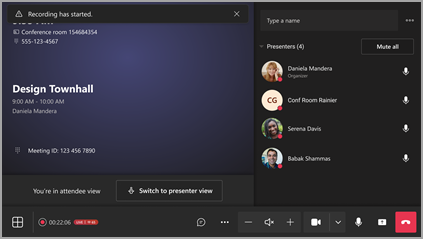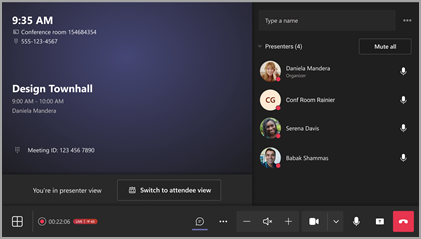Eseményt üzemeltet egy Microsoft Teams-szobából (MTR)
Hibrid eseményélményeket üzemeltethet egy Microsoft Teams-teremből (MTR), hogy távolról és személyesen is kapcsolatba léphessenek az esemény résztvevőivel és az előadókkal.
További információ az MTR-ekről: Microsoft Teams Konferencia (Windows).
Megjegyzés: Ez az útmutató részletesen ismerteti a Windows-eszközök üzemeltetési élményét. az Android Microsoft Teams Konferencia jelenleg nem támogatja az előadói élményt.
MTR hozzáadása eseményhez
Amikor MTR-t ad hozzá egy eseményhez, előadóként vagy résztvevőként is hozzáadhatja azt.
-
Ha résztvevőként vesz fel MTR-t, a helyiségben lévő résztvevők ugyanúgy láthatják az eseményt a helyiségben, mint a személyes eszközeiken.
-
Amikor előadóként MTR-t ad hozzá, teljes vezérlőpulttal fog rendelkezni, és az MTR-konzol használatával kezelheti a képernyő résztvevőit. Az esemény során az előadói és a nézői nézetek között is válthat.
MTR hozzáadása egy városházához
Új naptár:
-
Válassza az Új
-
Válassza a Városháza
-
A Részletek területen adja hozzá az MTR-t az Előadókhoz a szervezet mezőjéből .
-
Ha hozzáadja az MTR-t a Hely mezőhöz, az automatikusan kitölti azt a szervezet előadói mezőjében is.
-
-
Válassza a Mentés
Klasszikus naptár:
-
Válassza az Új értekezlet
-
Válassza a Városháza
-
A Részletek területen adja hozzá az MTR-t az Előadókhoz a szervezet mezőjéből .
-
Ha hozzáadja az MTR-t a Hely mezőhöz, az automatikusan kitölti azt a szervezet előadói mezőjében is.
-
-
Válassza a Mentés
További információ: Városháza ütemezése a Microsoft Teamsben.
MTR hozzáadása webináriumhoz
Új naptár:
-
Válassza az Új
-
Válassza a Webinárium
-
A Telepítés > Részletek területen adja hozzá az MTR-t a szervezet Előadói mezőjéhez.
-
Ha hozzáadja az MTR-t a Hely mezőhöz, az automatikusan kitölti azt a szervezet előadói mezőjében is.
-
-
Válassza a Mentés
Klasszikus naptár:
-
Válassza az Új értekezlet
-
Válassza a Webinárium lehetőséget.
-
A Részletek területen adja hozzá az MTR-t a szervezet előadói mezőjéhez .
-
Ha hozzáadja az MTR-t a Hely mezőhöz, az automatikusan kitölti azt a szervezet előadói mezőjében is.
-
-
Válassza a Mentés
További információ: Webinárium ütemezése a Microsoft Teamsben.
Csatlakozás eseményhez MTR-ből
Ha MTR-ből szeretne csatlakozni egy eseményhez, keresse meg az eseményt a konzolon, és válassza a Csatlakozás lehetőséget.
További információ: Microsoft Teams Konferencia (Windows).
Felkészülés a zöld szobában
Ha az MTR szervezőként, társszervezőként vagy előadóként lett hozzáadva, az esemény kezdetéig először csatlakozik a zöld teremhez.
Miközben a zöld szobában tartózkodik, tesztelje video- és hangeszközeit, gyakorolja a tartalom megosztását, és készítsen eseményterveket más előadókkal.
Az esemény elindításához válassza az Értekezlet indítása lehetőséget a konzolon.
További információ: A zöld szoba használata a Microsoft Teamsben.
Előadói és nézői nézetek
Ha előadóként adja hozzá az MTR-t, az esemény során válthat az előadói és a nézői nézetek között. A nézetek közötti váltáskor a helyiség elülső képernyőjének vezérlői megváltoznak. Az MTR-konzol vezérlői változatlanok maradnak.
A nézetek közötti váltáshoz válassza a Váltás előadói nézetre vagy a Váltás résztvevő nézetre lehetőséget az MTR-konzolon.
-
A nézői nézetben (alapértelmezett) az előtér-kijelzőn az élő eseménycsatorna, az eseménycsevegés és az értekezlet vezérlői láthatók.
MTR-konzol nézői nézete
Szobamegjelenítési csatorna nézői nézete
Tipp: Ha olyan MTR-ben tartózkodik, ahol az előadók és a résztvevők is jelen vannak, váltson Attendee nézetre , hogy elrejtse az előadói vezérlőket az első kijelzőn. Kérje meg a terem előadóit, hogy csatlakozzanak a személyes eszközeikhez a képernyő kezeléséhez.
-
Előadói nézetben az előtérbeli kijelzőn az élő eseménycsatorna, az eseménycsevegés és az értekezlet vezérlői láthatók. Emellett megjelenik a Képernyősor kezelése , ahol az előadók be- és kikapcsolják a képernyőt, valamint egy piros négyzet az élő hírcsatorna körül, amely jelzi, hogy a résztvevők jelenleg mit látnak.
MTR-konzol előadói nézete
Szobai megjelenítési csatorna előadói nézete
A résztvevők által látottak kezelése
Az esemény során közvetlenül az MTR-konzolról kapcsolhatja be és ki az előadókat a képernyőn.
Előadó felvétele a képernyőre:
-
Válassza ki a nevüket az Előadók panelen.
-
Válassza a Képernyőre hozás
Előadó kikapcsolása a képernyőről:
-
Válassza ki a nevüket az Előadók panelen.
-
Válassza a Képernyő kikapcsolása
A Teams-értekezletek és -események során a résztvevők által látottak kezelésével kapcsolatos további információkért lásd: A résztvevők által a Microsoft Teamsben látottak kezelése.
Kapcsolódó témakörök
Tippek nagy méretű értekezletek és események beállításához a Microsoft Teamsben
A résztvevők által látottak kezelése a Microsoft Teamsben